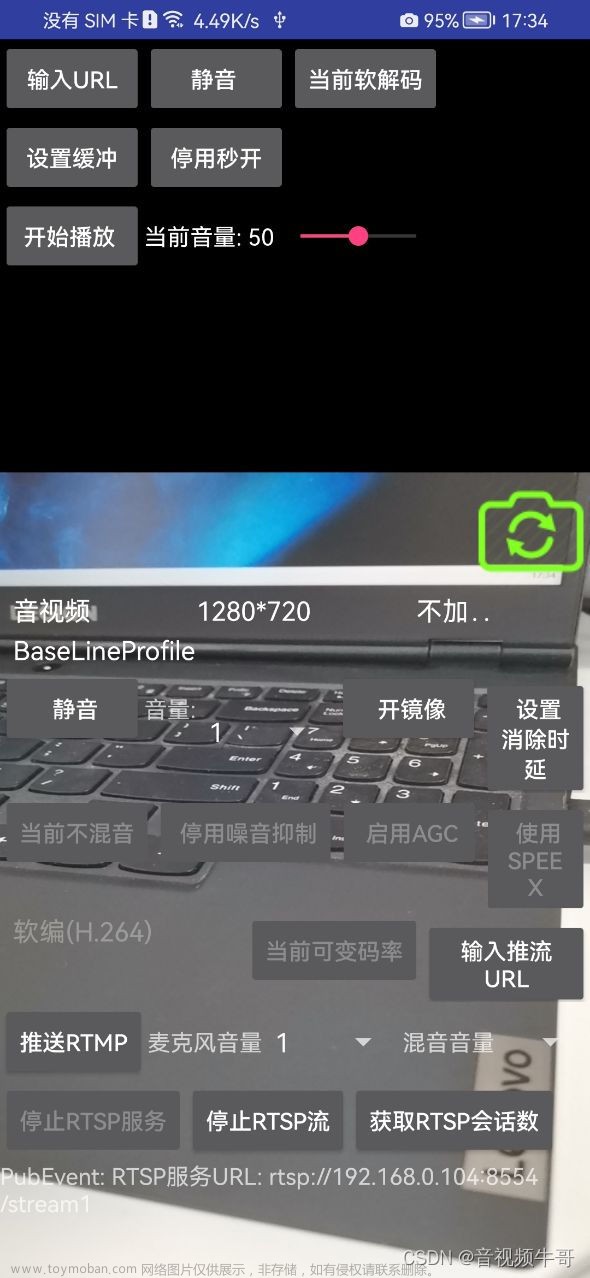简介:
进入公司之后做了第一个项目就是关于视频的,因为用的是别人提供的sdk,所以说很容易就能实现其中的功能,那么项目结尾的时候就想着不能光会用,起码得知道原理过程吧!那么下面就讲解一下本人对关于WebRTC的视频连接过程的一些讲解:
关于WebRTC这个库,虽然说它提供了点对点的通信,但是前提也是要双方都连接到服务器为基础,首先浏览器之间交换建立通信的元数据(其实也就是信令)必须要经过服务器,其次官方所说的NAT和防火墙也是需要经过服务器(其实可以理解成打洞,就是寻找建立连接的方式) 至于服务器那边,我不太懂也不多说。
Android端:
这里提供一个已经编译好的WebRTC项目,否则刚入门的小伙伴估计很难去自己编译。关于android客户端,你只需要了解RTCPeerConnection这个接口,该接口代表一个由本地计算机到远程端的WebRTC连接,提供了创建,保持,监控,关闭连接的方法的实现。 我们还需要搞懂两件事情:1、确定本机上的媒体流的特性,如分辨率、编码能力等(这个其实包含在SDP描述中,后面会讲解)2、连接两端的主机的网络地址(其实就是ICE Candidate)
原理(重要):
通过offer和answe交换SDP描述符:(比如A向B发起视频请求) 比如A和B需要建立点对点的连接,大概流程就是:两端先各自建立一个PeerConnection实例(这里称为pc),A通过pc所提供的createOffer()方法建立一个包含SDP描述符的offer信令,同样A通过pc提供的setLocalDescription()方法,将A的SDP描述符交给A的pc对象,A将offer信令通过服务器发送给B。B将A的offer信令中所包含的SDP描述符提取出来,通过pc所提供的setRemoteDescription()方法交给B的pc实例对象,B将pc所提供的createAnswer()方法建立一个包含B的SDP描述符answer信令,B通过pc提供的setLocalDescription()方法,将自己的SDP描述符交给自己的pc实例对象,然后将answer信令通过服务器发送给A,最后A接收到B的answer信令后,将其中的SDP描述符提取出来,调用setRemoteDescription()方法交给A自己的pc实例对象。
所以两端视频连接的过程大致就是上述流程,通过一系列的信令交换,A和B所创建的pc实例对象都包含A和B的SDP描述符,完成了以上两件事情中的第一件事情,那么第二件事情就是获取连接两端主机的网络地址啦,如下:
通过ICE框架建立NAT/防火墙穿越的连接(打洞) 这个网址应该是能从外界直接访问的,WebRTC使用了ICE框架来获得这个网址, PeerConnection在创立的时候可以将ICE服务器的地址传递进去,如:
private void init(Context context) {
PeerConnectionFactory.initializeAndroidGlobals(context, true, true, true);
this.factory = new PeerConnectionFactory();
this.iceServers.add(new IceServer("turn:turn.realtimecat.com:3478", "learningtech", "learningtech"));
}
注意:“turn:turn.realtimecat.com:3478”这段字符其实就是该ICE服务器的地址。当然这个地址也需要交换,还是以AB两位为例,交换的流程如下(PeerConnection简称PC): A、B各创建配置了ICE服务器的PC实例,并为其添加onicecandidate事件回调 当网络候选可用时,将会调用onicecandidate函数 在回调函数内部,A或B将网络候选的消息封装在ICE Candidate信令中,通过服务器中转,传递给对方 A或B接收到对方通过服务器中转所发送过来ICE Candidate信令时,将其解析并获得网络候选,将其通过PC实例的addIceCandidate()方法加入到PC实例中。
这样连接就建立完成了,可以向RTCPeerConnection中通过addStream()加入流来传输媒体流数据。将流加入到RTCPeerConnection实例中后,对方就可以通过onaddstream所绑定的回调函数监听到了。调用addStream()可以在连接完成之前,在连接建立之后,对方一样能监听到媒体流。
下面是我运用sdk所做的代码实现流程:
1、首先在界面布局中,xml文件中所要显示视频的地方写好GLSurfaceView控件,当然你也可以动态添加该控件(我写成了静态的了,这个随意)
2、首先先初始化该控件,即:(当然刚进入界面就初始化也可以,后面连接服务器之后再初始化也可以,顺序都行)
public void initPlayView(GLSurfaceView glSurfaceView) {
VideoRendererGui.setView(glSurfaceView, (Runnable)null);
this.isVideoRendererGuiSet = true;
}这一步就是要把glSurfaceView添加VideoRendererGui中,作为要显示的界面。
3、登录到视频服务器,这一步其实应该是最开始的(地2、3步骤顺序不限)
public void connect(String url) throws URISyntaxException {
//先初始化配置网络ping的一些信息
this.init(url);
//然后在连接服务器
this.client.connect();
}
private void init(String url) throws URISyntaxException {
if (!this.init) {
Options opts = new Options();
opts.forceNew = true;
opts.reconnection = false;
opts.query = "user_id=" + this.username;
this.client = IO.socket(url, opts);
this.client.on("connect", new Listener() {
public void call(Object... args) {
if (Token.this.mEventHandler != null) {
Message msg = Token.this.mEventHandler.obtainMessage(10010);
Token.this.mEventHandler.sendMessage(msg);
}
}
}).on("disconnect", new Listener() {
public void call(Object... args) {
if (Token.this.mEventHandler != null) {
Message msg = Token.this.mEventHandler.obtainMessage(10014);
Token.this.mEventHandler.sendMessage(msg);
}
}
}).on("error", new Listener() {
public void call(Object... args) {
if (Token.this.mEventHandler != null) {
Error error = null;
if (args.length > 0) {
try {
error = (Error) (new Gson()).fromJson((String) args[0], Error.class);
} catch (Exception var4) {
var4.printStackTrace();
}
}
Message msg = Token.this.mEventHandler.obtainMessage(10013, error);
Token.this.mEventHandler.sendMessage(msg);
}
}
}).on("connect_timeout", new Listener() {
public void call(Object... args) {
if (Token.this.mEventHandler != null) {
Message msg = Token.this.mEventHandler.obtainMessage(10012);
Token.this.mEventHandler.sendMessage(msg);
}
}
}).on("connect_error", new Listener() {
public void call(Object... args) {
if (Token.this.mEventHandler != null) {
Message msg = Token.this.mEventHandler.obtainMessage(10011);
Token.this.mEventHandler.sendMessage(msg);
}
}
}).on("message", new Listener() {
public void call(Object... args) {
try {
Token.this.handleMessage(cn.niusee.chat.sdk.Message.parseMessage((JSONObject) args[0]));
} catch (MessageErrorException var3) {
var3.printStackTrace();
}
}
});
this.init = true;
}
}4、登录的时候,设置一下token的一些监听:
public interface OnTokenCallback {
void onConnected();//视频连接成功的回调
void onConnectFail();
void onConnectTimeOut();
void onError(Error var1);//视频连接错误的回调
void onDisconnect();//视频断开的回调
void onSessionCreate(Session var1);//视频打洞成功的回调
}5、下面是我的登录连接服务器的代码:
public void login(String username) {
try {
SingleChatClient.getInstance(getApplication()).setOnConnectListener(new SingleChatClient.OnConnectListener() {
@Override
public void onConnect() {
// loadDevices();
Log.e(TAG, "连接视频服务器成功");
state.setText("登录视频服务器成功!");
}
@Override
public void onConnectFail(String reason) {
Log.e(TAG, "连接视频服务器失败");
state.setText("登录视频服务器失败!" + reason);
}
@Override
public void onSessionCreate(Session session) {
Log.e(TAG, "来电者名称:" + session.callName);
mSession = session;
accept.setVisibility(View.VISIBLE);
requestPermission(new String[]{Manifest.permission.CAMERA}, "请求设备权限", new GrantedResult() {
@Override
public void onResult(boolean granted) {
if(granted){
createLocalStream();
}else {
Toast.makeText(MainActivity.this,"权限拒绝",Toast.LENGTH_SHORT).show();
}
}
});
mSession.setOnSessionCallback(new OnSessionCallback() {
@Override
public void onAccept() {
Toast.makeText(MainActivity.this, "视频接收", Toast.LENGTH_SHORT).show();
}
@Override
public void onReject() {
Toast.makeText(MainActivity.this, "拒绝通话", Toast.LENGTH_SHORT).show();
}
@Override
public void onConnect() {
Toast.makeText(MainActivity.this, "视频建立成功", Toast.LENGTH_SHORT).show();
}
@Override
public void onClose() {
Log.e(TAG, "onClose 我是被叫方");
hangup();
}
@Override
public void onRemote(Stream stream) {
Log.e(TAG, "onRemote 我是被叫方");
mRemoteStream = stream;
mSingleChatClient.getChatClient().playStream(stream, new Point(0, 0, 100, 100, false));
mSingleChatClient.getChatClient().playStream(mLocalStream, new Point(72, 72, 25, 25, false));
}
@Override
public void onPresence(Message message) {
}
});
}
});
// SingleChatClient.getInstance(getApplication()).connect(UUID.randomUUID().toString(), WEB_RTC_URL);
Log.e("MainActicvity===",username);
SingleChatClient.getInstance(getApplication()).connect(username, WEB_RTC_URL);
} catch (URISyntaxException e) {
e.printStackTrace();
Log.d(TAG, "连接失败");
}
}注意:
onSessionCreate(Session session)这个回调是当检测到有视频请求来的时候才会触发,所以这里可以设置当触发该回调是显示一个接受按钮,一个拒绝按钮,session中携带了包括对方的userName,以及各种信息(上面所说的SDP描述信息等),这个时候通过session来设置OnSessionCallback的回调信息,public interface OnSessionCallback {
void onAccept();//用户同意
void onReject();//用户拒绝
void onConnect();//连接成功
void onClose();//连接掉开
void onRemote(Stream var1);//当远程流开启的时候,就是对方把他的本地流传过来的时候
void onPresence(Message var1);//消息通道过来的action消息,action是int型,远程控制的时候可以使用这个int型信令发送指令
}注意:
@Override
public void onRemote(Stream stream) {
Log.e(TAG, "onRemote 我是被叫方");
mRemoteStream = stream;
mSingleChatClient.getChatClient().playStream(stream, new Point(0, 0, 100, 100, false));
mSingleChatClient.getChatClient().playStream(mLocalStream, new Point(72, 72, 25, 25, false));
} 这里当执行远程流回调过来的时候,就可以显示对方的画面,并且刷新显示自己的本地流小窗口。(最重要的前提是,如果想让对方收到自己发送的本地流,必须要自己先调用playStream,这样对方才能通过onRemote回调收到你发送的本地流)
6、当A主动请求B开始视频聊天时,则需要手动调用:
private void call() {
try {
Log.e("MainActivity===","对方username:"+userName);
mSession = mSingleChatClient.getToken().createSession(userName);
//userName是指对方的用户名,并且这里要新建session对象,因为你是主动发起呼叫的,如果是被呼叫的则在onSessionCreate(Session session)回调中会拿到session对象的。(主叫方和被叫方不太一样)
} catch (SessionExistException e) {
e.printStackTrace();
}
requestPermission(new String[]{Manifest.permission.CAMERA}, "请求设备相机权限", new GrantedResult() {
@Override
public void onResult(boolean granted) {
if(granted){//表示用户允许
createLocalStream();//权限允许之后,首先打开本地流,以及摄像头开启
}else {//用户拒绝
Toast.makeText(MainActivity.this,"权限拒绝",Toast.LENGTH_SHORT).show();
return;
}
}
});
mSession.setOnSessionCallback(new OnSessionCallback() {
@Override
public void onAccept() {
Toast.makeText(MainActivity.this, "通话建立成功", Toast.LENGTH_SHORT).show();
}
@Override
public void onReject() {
Toast.makeText(MainActivity.this, "对方拒绝了您的视频通话请求", Toast.LENGTH_SHORT).show();
}
@Override
public void onConnect() {
}
@Override
public void onClose() {
mSingleChatClient.getToken().closeSession(userName);
Log.e(TAG, "onClose 我是呼叫方");
hangup();
Toast.makeText(MainActivity.this, "对方已中断视频通话", Toast.LENGTH_SHORT).show();
}
@Override
public void onRemote(Stream stream) {
mStream = stream;
Log.e(TAG, "onRemote 我是呼叫方");
Toast.makeText(MainActivity.this, "视频建立成功", Toast.LENGTH_SHORT).show();
mSingleChatClient.getChatClient().playStream(stream, new Point(0, 0, 100, 100, false));
mSingleChatClient.getChatClient().playStream(mLocalStream, new Point(72, 72, 25, 25, false));
}
@Override
public void onPresence(Message message) {
}
});
if (mSession != null) {
mSession.call();//主动开启呼叫对方
}
}创建本地流:
private void createLocalStream() {
if (mLocalStream == null) {
try {
String camerName = CameraDeviceUtil.getFrontDeviceName();
if(camerName==null){
camerName = CameraDeviceUtil.getBackDeviceName();
}
mLocalStream = mSingleChatClient.getChatClient().createStream(camerName,
new Stream.VideoParameters(640, 480, 12, 25), new Stream.AudioParameters(true, false, true, true), null);
} catch (StreamEmptyException | CameraNotFoundException e) {
e.printStackTrace();
}
} else {
mLocalStream.restart();
}
mSingleChatClient.getChatClient().playStream(mLocalStream, new Point(72, 72, 25, 25, false));
}总结:
以上只是简单的讲述原理以及sdk的用法(如果你想了解该sdk,可以在下面的评论中留言,我会发给你的),以后会重点讲解更细节的原理,但是有一点更为重要的难题,就是关于多网互通的问题,及A方为联通4G状态,B方为电信WIFI状态,或者B方为移动4G状态,这种不同网络运营商之间,互通可能存在问题,之前进行测试的时候,进行专门的抓包调试过,结果显示当A为联通4G的时候,向B(移动4G)发起视频的时候,A是一直处在打洞状态,但是一直打洞不通,并没有走转发(即互联网),理论上来说,走转发是最后一种情况,即前面的所有方式都不通,那么转发是肯定通的,但是转发要涉及到架设中转服务器,这个中转服务器需要大量的带宽才能够可以保证视频连接,所以目前的视频默认支持内网(同一wifi下),或者同一网络运营商之间的互通,至于其他的不同网络运营商之间的互通并不保证百分百互通,所以这个是个难题。
作者:艾神一不小心
原文 关于WebRTC视频Android端实现的原理解读 - 掘金
★文末名片可以免费领取音视频开发学习资料,内容包括(FFmpeg ,webRTC ,rtmp ,hls ,rtsp ,ffplay ,srs)以及音视频学习路线图等等。
见下方!↓↓↓↓↓↓↓↓↓↓↓↓↓↓↓↓↓↓↓↓↓↓↓↓↓↓↓↓↓↓↓↓↓↓↓↓↓文章来源:https://www.toymoban.com/news/detail-850183.html
文章来源地址https://www.toymoban.com/news/detail-850183.html
到了这里,关于关于WebRTC视频Android端实现的原理解读的文章就介绍完了。如果您还想了解更多内容,请在右上角搜索TOY模板网以前的文章或继续浏览下面的相关文章,希望大家以后多多支持TOY模板网!